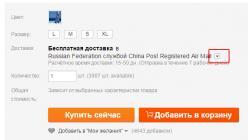Что это
DuckDuckGo - это довольно известная поисковая система с открытым исходным кодом. Серверы находятся в США. Кроме собственного робота, поисковик использует результаты других источников: Yahoo, Bing, «Википедии».
Чем лучше
DuckDuckGo позиционирует себя как поиск, обеспечивающий максимальную приватность и конфиденциальность. Система не собирает никаких данных о пользователе, не хранит логи (нет истории поиска), использование файлов cookie максимально ограничено.
DuckDuckGo не собирает личную информацию пользователей и не делится ею. Это наша политика конфиденциальности.
Гэбриел Вайнберг (Gabriel Weinberg), основатель DuckDuckGo
Зачем это вам
Все крупные поисковые системы стараются персонализировать поисковую выдачу на основе данных о человеке перед монитором. Этот феномен получил название «пузырь фильтров»: пользователь видит только те результаты, которые согласуются с его предпочтениями или которые система сочтёт таковыми.
Формирует объективную картину, не зависящую от вашего прошлого поведения в Сети, и избавляет от тематической рекламы Google и «Яндекса», основанной на ваших запросах. При помощи DuckDuckGo легко искать информацию на иностранных языках, тогда как Google и «Яндекс» по умолчанию отдают предпочтение русскоязычным сайтам, даже если запрос введён на другом языке.
Что это
not Evil - система, осуществляющая поиск по анонимной сети Tor. Для использования нужно зайти в эту сеть, например запустив специализированный .
not Evil не единственный поисковик в своём роде. Есть LOOK (поиск по умолчанию в Tor-браузере, доступен из обычного интернета) или TORCH (один из самых старых поисковиков в Tor-сети) и другие. Мы остановились на not Evil из-за недвусмысленного намёка на Google (достаточно посмотреть на стартовую страницу).
Чем лучше
Ищет там, куда Google, «Яндексу» и другим поисковикам вход закрыт в принципе.
Зачем это вам
В сети Tor много ресурсов, которые невозможно встретить в законопослушном интернете. И их число будет расти по мере того, как ужесточается контроль властей над содержанием Сети. Tor - это своеобразная сеть внутри Сети со своими социалками, торрент-трекерами, СМИ, торговыми площадками, блогами, библиотеками и так далее.
3. YaCy

Что это
YaCy - децентрализованная поисковая система, работающая по принципу сетей P2P. Каждый компьютер, на котором установлен основной программный модуль, сканирует интернет самостоятельно, то есть является аналогом поискового робота. Полученные результаты собираются в общую базу, которую используют все участники YaCy.
Чем лучше
Здесь сложно говорить, лучше это или хуже, так как YaCy - это совершенно иной подход к организации поиска. Отсутствие единого сервера и компании-владельца делает результаты полностью независимыми от чьих-то предпочтений. Автономность каждого узла исключает цензуру. YaCy способен вести поиск в глубоком вебе и неиндексируемых сетях общего пользования.
Зачем это вам
Если вы сторонник открытого ПО и свободного интернета, не подверженного влиянию государственных органов и крупных корпораций, то YaCy - это ваш выбор. Также с его помощью можно организовать поиск внутри корпоративной или другой автономной сети. И пусть пока в быту YaCy не слишком полезен, он является достойной альтернативой Google с точки зрения процесса поиска.
4. Pipl

Что это
Pipl - система, предназначенная для поиска информации о конкретном человеке.
Чем лучше
Авторы Pipl утверждают, что их специализированные алгоритмы ищут эффективнее, чем «обычные» поисковики. В частности, приоритетными являются профили социальных сетей, комментарии, списки участников и различные базы данных, где публикуются сведения о людях, например базы судебных решений. Лидерство Pipl в этой области подтверждено оценками Lifehacker.com, TechCrunch и других изданий.
Зачем это вам
Если вам нужно найти информацию о человеке, проживающем в США, то Pipl будет намного эффективнее Google. Базы данных российских судов, видимо, недоступны для поисковика. Поэтому с гражданами России он справляется не так хорошо.

Что это
FindSounds - ещё один специализированный поисковик. Ищет в открытых источниках различные звуки: дом, природа, машины, люди и так далее. Сервис не поддерживает запросы на русском языке, но есть внушительный список русскоязычных тегов, по которым можно выполнять поиск.
Чем лучше
В выдаче только звуки и ничего лишнего. В настройках можно выставить желаемый формат и качество звучания. Все найденные звуки доступны для скачивания. Имеется поиск по образцу.
Зачем это вам
Если вам нужно быстро найти звук мушкетного выстрела, удары дятла-сосуна или крик Гомера Симпсона, то этот сервис для вас. И это мы выбрали только из доступных русскоязычных запросов. На английском языке спектр ещё шире.
Если серьёзно, специализированный сервис предполагает специализированную аудиторию. Но вдруг и вам пригодится?

Что это
Wolfram|Alpha - вычислительно-поисковая система. Вместо ссылок на статьи, содержащие ключевые слова, она выдаёт готовый ответ на запрос пользователя. Например, если ввести в форму поиска «сравнить население Нью-Йорка и Сан-Франциско» на английском, то Wolfram|Alpha сразу выведет на экран таблицы и графики со сравнением.
Чем лучше
Этот сервис лучше других подходит для поиска фактов и вычисления данных. Wolfram|Alpha накапливает и систематизирует доступные в Сети знания из различных областей, включая науку, культуру и развлечения. Если в этой базе находится готовый ответ на поисковый запрос, система показывает его, если нет - вычисляет и выводит результат. При этом пользователь видит только и ничего лишнего.
Зачем это вам
Если вы, например, студент, аналитик, журналист или научный сотрудник, то можете использовать Wolfram|Alpha для поиска и вычисления данных, связанных с вашей деятельностью. Сервис понимает не все запросы, но постоянно развивается и становится умнее.

Что это
Метапоисковик Dogpile выводит комбинированный список результатов из поисковых выдач Google, Yahoo и других популярных систем.
Чем лучше
Во-первых, Dogpile отображает меньше рекламы. Во-вторых, сервис использует особый алгоритм, чтобы находить и показывать лучшие результаты из разных поисковиков. Как утверждают разработчики Dogpile, их системы формирует самую полную выдачу во всём интернете.
Зачем это вам
Если вы не можете найти информацию в Google или другом стандартном поисковике, поищите её сразу в нескольких поисковиках с помощью Dogpile.

Что это
BoardReader - система для текстового поиска по форумам, сервисам вопросов и ответов и другим сообществам.
Чем лучше
Сервис позволяет сузить поле поиска до социальных площадок. Благодаря специальным фильтрам вы можете быстро находить посты и комментарии, которые соответствуют вашим критериям: языку, дате публикации и названию сайта.
Зачем это вам
BoardReader может пригодиться пиарщикам и другим специалистам в области медиа, которых интересует мнение массовой по тем или иным вопросам.
В заключение
Жизнь альтернативных поисковиков часто бывает скоротечной. О долгосрочных перспективах подобных проектов Лайфхакер спросил бывшего генерального директора украинского филиала компании «Яндекс» Сергея Петренко .

Сергей Петренко
Бывший генеральный директор «Яндекс.Украины».
Что касается судьбы альтернативных поисковиков, то она проста: быть очень нишевыми проектами с небольшой аудиторией, следовательно без ясных коммерческих перспектив или, наоборот, с полной ясностью их отсутствия.
Если посмотреть на примеры в статье, то видно, что такие поисковики либо специализируются в узкой, но востребованной нише, которая, возможно только пока, не выросла настолько, чтобы оказаться заметной на радарах Google или «Яндекса», либо тестируют оригинальную гипотезу в ранжировании, которая пока не применима в обычном поиске.
Например, если поиск по Tor вдруг окажется востребованным, то есть результаты оттуда понадобятся хотя бы проценту аудитории Google, то, конечно, обычные поисковики начнут решать проблему, как их найти и показать пользователю. Если поведение аудитории покажет, что заметной доле пользователей в заметном количестве запросов более релевантными кажутся результаты, данные без учёта факторов, зависящих от пользователя, то «Яндекс» или Google начнут давать такие результаты.
«Быть лучше» в контексте этой статьи не означает «быть лучше во всём». Да, во многих аспектах нашим героям далеко до и «Яндекса» (даже до Bing далековато). Но зато каждый из этих сервисов даёт пользователю нечто такое, чего не могут предложить гиганты поисковой индустрии. Наверняка вы тоже знаете подобные проекты. Поделитесь с нами - обсудим.
Глобальный поиск
Вы можете выполнять быстрый поиск данных в системе, вводя поисковый запрос в командную строку. Данные ищутся по всем разделам системы, включая пользовательские, независимо от того, откуда запущен поиск - из главного меню либо из конкретного раздела.
На заметку
Для приложений, развернутых on-site, необходимо выполнить предварительную настройку глобального поиска. Подробнее читайте в статье .
Как выполняется поиск
Поиск выполняется по всем полям записи - как текстовым так и справочным, а также по следующим деталям: [Адреса], [Средства связи] и [Платежные реквизиты]. Например, вы можете найти контрагента, введя в строку поиска его альтернативное название или номер телефона, адрес либо номер расчетного счета.
Поисковые запросы обрабатываются с учетом распространенных опечаток и морфологии - учитываются разные формы слов, введенных в строку поиска. Запрос можно вводить в любом регистре. Достаточно ввести искомый текст, например, название статьи базы знаний или фамилию контакта. Для более точного поиска можно конкретизировать запрос, например, ввести “авдоров директор аксиома”.
На заметку
Чтобы данные раздела отображались в результатах глобального поиска, должен быть включен признак [Индексировать для полнотекстового поиска] в мастере раздела. Подробнее об индексации читайте в статье По умолчанию индексация включена в разделах [Контакты], [Контрагенты], [Сотрудники], [База знаний], [Лиды], [Продажи], [Продукты], [Заказы], [Счета], [Договоры], [Документы], [Проекты], [Сервисы], [Сервисные договоры], [Конфигурации], [Обращения], [Проблемы], [Изменения], [Кампании], [Мероприятия] и [Маркетинговые планы].
Как представлены результаты поиска
Результаты поиска представлены в виде реестра записей, содержащих текст поискового запроса или его часть. В каждой найденной записи жирным шрифтом выделяется текст запроса, по которому обнаружено совпадение ( ).
Рис. 1 - Список результатов поиска
Результаты отображаются по релевантности, как для всего списка результатов, так и при фильтрации найденных записей. Например, если поиск выполнялся из раздела [Контакты], то в начале списка будут отображены записи этого раздела, а ниже - записи из других разделов системы. А если на странице с результатами поиска установить фильтр по контакту, то совпадения по ФИО будут отображаться первыми в списке.
Если у пользователя нет прав доступа на определенную колонку объекта, например, на просмотр суммы счета, то такая колонка не отображается на странице результатов глобального поиска.
На заметку
Правила отображения результатов поиска определяются с помощью системных настроек “Вес объекта по умолчанию для глобального поиска” и “Вес первичной колонки по умолчанию для глобального поиска”.
Чтобы в результатах поиска отображались данные, найденные с учетом опечаток и морфологии, включите системную настройку “Отображать результаты поиска по частичному совпадению”.
Для регулирования выдачи результатов поиска по частичному совпадению и повышения вероятности найти данные, если поисковый запрос неточный, задайте значение системной настройки “Доля совпадения для отображения в результатах поиска, %”.
Подробное описание системных настроек доступно в статье
Пример поиска контакта по номеру телефона
Рассмотрим, как найти контакт по его номеру телефона.
1.Введите в строку поиска номер телефона в любом формате - можно вводить только ту часть номера, которую вы помните, с учетом специальных символов-разделителей или без них.
2.Нажмите на на либо на клавишу клавиатуры.
С расцветом цензуры и слежения альтернативы Google и Яндекс интересуют пользователей все больше и больше. Мы расскажем вам о трех поисковых системах без запретов, которые не собирают о вас личную информацию, а, напротив, защищают вашу приватность.
Startpage: самая дискретная поисковая система в мире
Startpage.com называет себя «самой дискретной поисковой системой в мире». С 2016 года сервис был объединен с сайтом Ixquick. В качестве доказательства безопасности своего поиска Startpage.com позиционирует себя как единственная поисковая система, имеющая сертификат ЕС о конфиденциальности.
Startpage.com обещает не сохранять IP-адреса пользователей и, по утверждению сервиса, не использует файлы cookie для трекинга. Кроме того, Startpage.com доступен из сети Tor. Серверы поисковой системы находятся в Нидерландах.
У сайта есть удобная особенность: результаты поиска можно просматривать при помощи опции «Прокси», которая шифрует соединение с соответствующей веб-страницей с помощью прокси-сервера. Таким образом, это настоящий поисковик без запретов: можно спокойно просматривать то, что блокирует ваш провайдер.
Поисковые прокси: Startpage спокойно обходит блокировку Яндекс.DNS
Поисковые прокси - главная фишка Startpage, которые делают его поисковиком без цензуры. Если вам необходимо искать без блокировок, этот сервис для вас.
DuckDuckGo: анонимная поисковая система из США
DuckDuckGo - наиболее широко используемая безопасная альтернатива Google с более чем десятью миллионами запросов в день. Несмотря на то, что серверы поисковой системы находятся в США, DuckDuckGo.com, тем не менее, предлагает некоторые интересные функции.
При поиске через DuckDuckGo.com ваш IP-адрес не будет сохранен. Система также н е использует файлы cookie для отслеживания. DuckDuckGo применяет шифрование с использованием HTTPS. В поисковую систему также можно ввести запрос через сеть Tor. Кроме того, можно использовать различные темы, чтобы настроить отображение поисковой страницы.
Открывать сайты через прокси тут нельзя. Но с учетом того, что система находится вне юрисдикции РФ, на него не распространяется, к примеру, «право на забвение» в том смысле, в котором оно понимается у нас. Результаты поиска могут быть не идеальными, но все же довольно полезными.
 Право на забвение: DuckDuckGo находит сайты с компроматом, заблокированные в РФ. Google — только новости
Право на забвение: DuckDuckGo находит сайты с компроматом, заблокированные в РФ. Google — только новости
Этот сервис больше подойдет тем, кому в первую очередь важна анонимность и поиск без слежения. Либо тем, кто хочет найти информацию, исключенную из результатов поисковой выдачи в РФ. Однако, следует предупредить: в России DuckDuckGo стал партнером Яндекса, так что можно ожидать всего.
notEvil: поиск по интернету, которого нет
Поисковик notEvil позволяет осуществлять поиск из интернета по анонимной сети Tor. Для этого не надо устанавливать никакого дополнительного программного обеспечения (хотя оно, понадобится для того, чтобы открывать результаты поиска).
Эта поисковая система позволяет искать по так называемому даркнету - той части Интернета, которая обычно недоступна среднему пользователю. В связи с блокировками в нее постепенно переезжают полезные сервисы, например, для скачивания контента.
Большинство веб-поисковиков по Tor бессовестно зарабатывают на рекламе: вы получаете результаты из Tor, и вдобавок - горсть рекламных объявлений и трекинг в подарок. notEvil принципиально этим не занимается. Понятное дело, что об отслеживании IP и использовании cookie речь тут вообще не идет.
 notEvil: помогает найти в Tor то, чего в интернете может не быть
notEvil: помогает найти в Tor то, чего в интернете может не быть
Сайт пригодится тем, кто хочет познакомиться с содержимым невидимого интернета; хардкорная анонимность гарантируется. Кстати, рекомендуем сразу сохранить себе ссылку в закладки - URL-адреса категории « Tor-to-web» очень недружелюбны в плане запоминания.
Анонимные поисковые системы как безопасная альтернатива Google
Все три поисковых системы не регистрируют ваш IP-адрес и не используют файлы cookie для слежки. Шифрование с использованием HTTPS предоставляется всеми названными поставщиками.
Лучшие результаты поиска в тесте показал поисковик DuckDuckGo, а гарантированную безопасность при выборе альтернативного поисковика вы получите с системой Startpage.com. Сертификация защиты данных ЕС подтверждает, что поисковая система придерживается своих обещаний об анонимности поиска. Для поиска по даркнету, в свою очередь, пригодится notEvil.
В этой теме описано, как выполнять глобальный поиск и как его ограничить при помощи необязательных критериев фильтра.
По умолчанию функция выполняет поиск введенного вами текста в записях всех поддерживаемых прикладных программах и в содержимом вложенных файлов в этих прикладных программах. Поиск проверяет в каждой записи следующие поля:
- Поля описания (краткого и полного), а также поля Признак
, Причина
и Разрешение
в записях решений.
Прим.: Система выполняет поиск записей решений, созданных в прикладной программе Решения . Поиск решений, созданных на вкладке Подробности решения в прикладных программах Инциденты и Проблемы , система не выполняет.
- Поля Сводка и Подробности в записях заявок на услуги, инцидентов и проблем.
- Все выбранные поля в диалоговом окне "Выбрать дополнительные атрибуты".
- Содержимое всех вложенных файлов в каждой записи.
Область поиска можно ограничить, выбрав для поиска конкретные типы записей или/и поля.
Функция глобального поиска поддерживает поиск на следующих языках:
- Арабский
- Бразильский португальский
- Чешский
- Английский
- Французский
- Немецкий
- Итальянский
- Японский
- Корейский
- Польский
- Русский
- Упрощенный китайский
- Испанский
- Шведский
- Традиционный китайский
Операторы
Для критериев поиска можно использовать логические операции. Это следующие логические операции: AND , OR (заглавными буквами) , “” , * , ().
Например:
- сервер AND отказ
- windows OR linux
- систем* - работает как “LIKE” в базах данных
- “отказ на сервере прикладных программ” - выполняется поиск конкретной строки
- (почта AND электронная) OR электронная почта
Прим.: Операцию * можно использовать только в конце слова.
Дополнительные атрибуты
В состав поиска можно добавить дополнительные атрибуты. Для их задания в меню расширенного поиска предусмотрена кнопка "Выбрать дополнительные атрибуты", выводящая диалоговое окно со всеми атрибутами, допускающими поиск. Выбрав нужные атрибуты, нажмите кнопку "Применить" и закройте это диалоговое окно.
В диалоговом окне Дополнительные атрибуты выводятся все атрибуты для объекта Решение, Инцидент, Заявка на услугу или Проблема, у которых свойство "searchtype" не пусто, а значение свойства "maxtype" отличается от следующих:
- Integer
- Datetime
- Длительность
- Объем
Эту информацию можно включить в меню Перейти: Выберите Конфигурация системы > Конфигурация платформы > Конфигурация базы данных , найдите объект Инцидент, Проблема, Заявка на услугу или Решение и щелкните по вкладке "Атрибуты".
Результаты вложений
Содержимое вложенных файлов в программах Инцидент, Проблема, Заявка на услугу и Решение с расширениями.xml, .htm, .html, .doc и.txt доступно для поиска.
Если результаты поступают из вложенного содержимого, в столбце Во вложении указываются имена содержащих найденный текст файлов, разделенные символами "||".
Открытие внешних ссылок
С помощью тех же критериев, которые используются и при операции поиска, можно открыть внешние сайты. При включении опции Выбрать внешнее KM? откроются четыре окна браузера, позволяющие выполнить на внешних сайтах тот же поиск, что и функция глобального поиска.
Чтобы указать внешний сайт, используйте меню Перейти: Выберите Конфигурация системы > Конфигурация платформы > Запуск в контексте . Используются записи запуска "TSDKM", "TSDKM2", "TSDKM3" и "TSDKM4". "URL консоли" должен быть полным путем к внешнему сайту. Искомый текст, введенный в меню Глобальный поиск, будет представлен значением {SEARCHSTR}.
Пример для сайта Google: http://www.google.com/search?hl=en&q={SEARCHSTR}&btnG=Search
Чтобы выполнить глобальный поиск:
Глобальный поиск из прикладных программ
В прикладных программах Инцидент, Заявка на услугу, Проблема и Решение есть значок, открывающий диалоговое окно с возможностью прикладной программы Глобальный поиск. Выберите в прикладной программе запись и щелкните по значку Глобальный поиск . Откроется текстовое поле поиска Найти с описанием выбранной записи.
Если результаты поиска программы Инцидент, Проблема или Заявка на услугу будут содержать решение, откройте подробности решения. Появится кнопка Использовать решение . При нажатии этой кнопки указанное решение будет выбрано для записи, открывающей диалоговое окно.
Примечания
Прим.:
- Количество записей, выводимых в результатах глобального поиска или Глобального поиска самообслуживания
, по умолчанию равно 500.
Чтобы изменить это значение, задайте системное свойство "GlobalSearch.maxCount".
Чтобы задать значение GlobalSearch.maxCount, сделайте следующее:
- В меню Перейти к выберите Конфигурация системы > Конфигурация платформы > Свойства системы .
- Щелкните по Новая строка под надписью Глобальные свойства .
- Введите значения в полях Имя свойства (GlobalSearch.maxCount) и Описание .
- Введите новое значение свойства в поле Глобальное значение .
- Щелкните по значку Сохранить свойство , чтобы сохранить внесенные изменения.
- Чтобы значение свойства вступило в силу:
- Найдите новое свойство, щелкнув по Фильтр , введя имя нового свойства и нажав клавишу Enter .
- Включите переключатель рядом с новым свойством, щелкните по значку Немедленное обновление и нажмите кнопку OK .
Когда для этого системного свойства задано новое значение, это значение будет использоваться при выводе числа записей результатов.
- Размер вложения (которое будет индексироваться для использования при поиске во вложениях) по умолчанию составляет 1 Мбайт.
Чтобы изменить это значение, задайте системное свойство "PmObjSearchCron.maxFileLength".
Это системное свойство можно задать при помощи описанной выше процедуры, подставив как Имя свойства PmObjSearchCron.maxFileLength.
Когда для этого системного свойства задано новое значение, это значение будет использоваться как максимальный размер индексируемого файла.
Thunderbird includes a message indexing and search system called "Gloda", which is short for "Global database". It improves search performance, provides sophisticated full-text search capabilities and displays faceted (categorized) search results.
Global search queries all of your messages, regardless of the account the message is associated with or the folder where the message is stored. The Quick Filter, on the other hand, is used to search for messages in the current message list. (See the Quick Filter Toolbar article for information on using the Quick Filter.)
Table of Contents
Global search is enabled by default. (It can be disabled on the Advanced panel in the Thunderbird options preferences .) The global search text box is located on the right side of the toolbar above the Quick Filter bar.
The search is performed in all fields in all messages: subject, message body, From address, To address, etc. The search is not case-sensitive - searching for "thunderbird" will return messages that contain both "thunderbird" and "Thunderbird".
You can use the wildcard character "*" at the end of your search item. "thunder*" will then not only find messages with "Thunderbird" but also those about "thunderbolts".
Search results are displayed in a new tab. You will be able to filter the search by various criteria.
Searching for a single term
Enter a term in the search box. As you type, a drop-down list will display possible matches for your term (such as email addresses that match the characters you have entered).
Searching for multiple terms
Enter multiple terms in the search box. Thunderbird will search for messages that contain at least one occurrence of each of the specified terms. If you enclose multiple terms within quotation marks, Thunderbird will search for the words as a phrase. That is, the search results will only contain messages that have all the words in the order they are specified in the search field. These two types of searches can be combined. For example, if you enter:
converting "imap pop"
Thunderbird will find emails that contain the term "converting" and the phrase "imap pop".
Examples
Search for the terms "new", "Thunderbird" and "pages" (without any quotation marks). Results should include messages that contain at least one occurrence of each of the terms:
Search for the phrase "new Thunderbird pages". Results should include messages that contain the entire phrase:
You can combine these two types of searches. For example, search for "New Thunderbird" and "pages" returns messages that contain the phrase "new Thunderbird" and the word "pages":
Search results
Search results are displayed in a new tab. There is a panel on the left that categorizes the results, showing, for example, the number of messages containing the term(s) in conversations with specific people, or in messages stored in particular mail folders, etc.
Filtering search results
Use the Filters fields in the left panel to filter the messages returned by the original search. If you click an item under "Folder", "People" or "Account, you will be given the option to specify whether the message must (or must not) contain the item.
For example, say you were searching for "Thunderbird" AND "pages". You could refine the search results by selecting messages where you were a recipient (by clicking the To Me checkbox). Then you could further refine the results by selecting specific people and mail folders associated with the message (by clicking on the text in the left panel). (To remove selected people or mail folders from the filter criteria, click on the text again.)
Analyzing and filtering search results by date
A timeline is displayed above the messages included in the search results. The timeline shows the number of messages that match the search criteria, organized in chronological order.